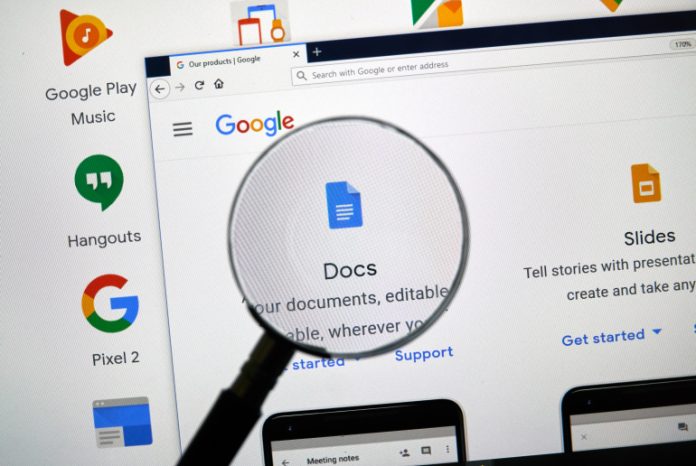Google Documenti può visualizzare il conteggio di parole e caratteri per un intero documento o una sezione selezionata. Questa guida illustra come ottenere un conteggio delle parole in un browser e nelle app Google Doc per Android e iOS.
Ecco come ottenere il conteggio delle parole in tempo reale per un intero documento Google o per una sezione di testo selezionata, nel tuo browser o nelle app Google Doc per Android e iOS utilizzando il suo contatore di parole integrato. Imparerai anche quale contenuto è incluso nel conteggio totale delle parole.
Come controllare il conteggio delle parole su Google Docs
Google Docs può visualizzare il conteggio delle parole in un browser e nelle app Google Doc per Android e iOS. Per visualizzare il conteggio delle parole, attenersi alla seguente procedura ( Figura A ).
- Su un laptop o un computer desktop: apri il tuo Google Doc in Google Chrome | scegli Strumenti | seleziona Conteggio parole. In alternativa, premi Ctrl+Maiusc+C o, su una tastiera Apple, Comando+Maiusc+C.
- Su un dispositivo Android: apri il tuo Google Doc nell’app | tocca il menu verticale a tre punti (nell’angolo in alto a destra) | tocca Conteggio parole.
- Su un dispositivo iOS: apri il tuo Google Doc nell’app | tocca il menu a tre punti orizzontali (nell’angolo in alto a destra) | tocca Conteggio parole.
Figura A
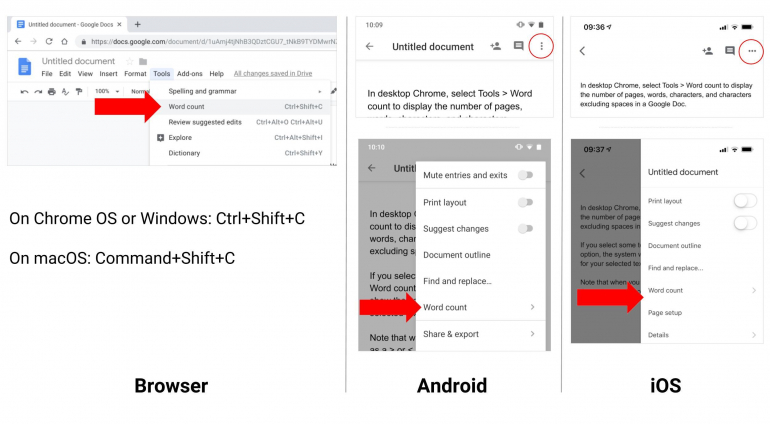
Il sistema visualizzerà il conteggio delle parole, il conteggio complessivo dei caratteri, il numero di lettere, simboli, numeri e spazi e il conteggio dei caratteri esclusi gli spazi e, in un browser di classe desktop, il numero di pagine nel tuo Google Doc. In Chrome sul Web, il sistema offre anche la possibilità di visualizzare il conteggio delle parole durante la digitazione ( Figura B , a sinistra), che inserisce un conteggio delle parole corrente nell’area in basso a sinistra del browser.
Come ottenere il conteggio delle parole per il testo selezionato in un documento Google
Puoi anche controllare il conteggio delle parole per una parte del tuo documento. Seleziona del testo all’interno del tuo Google Doc e quindi accedi al conteggio delle parole seguendo i passaggi descritti sopra. Il sistema mostrerà il conteggio delle parole per la tua selezione oltre ai totali del conteggio delle parole per Google Doc ( Figura B ).
Figura B
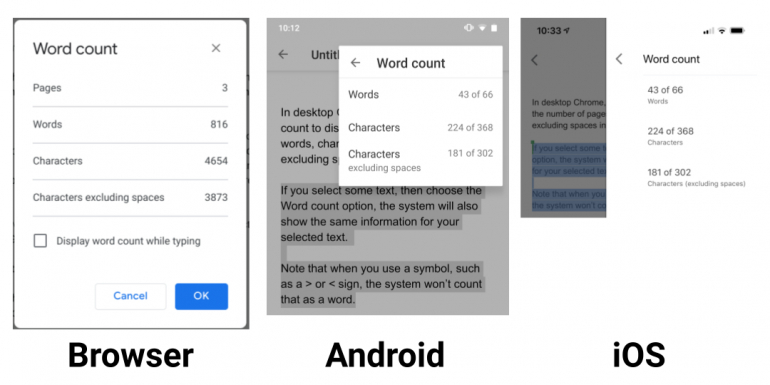
Cosa è incluso ed escluso nel conteggio delle parole?
Il conteggio delle parole di Google Documenti esclude i contenuti nelle intestazioni, nei piè di pagina e nelle note a piè di pagina. Inoltre, non conta i simboli, come i segni “<” o “>”, come parole; tuttavia, conta i trattini.
Secondo Google Docs, quando seleziono il paragrafo precedente, il sistema conta 27 parole totali, 180 caratteri e 152 caratteri, spazi esclusi. Un controllo manuale mostra 29 parole, più i 2 trattini em, per produrre il risultato di 31 parole.
Il conteggio delle parole di Google Documenti include alcune parole che si trovano in link lunghi (ad esempio, URL).
Lettura di stime basate sul conteggio delle parole
Se controlli il conteggio delle parole, puoi anche stimare il tempo di lettura. Una regola generale di stima è presumere che un adulto medio leggerà circa 250 parole al minuto, quindi un documento standard di 1.000 parole, ad esempio, potrebbe richiedere circa quattro minuti per essere letto.
La velocità di lettura può variare in base al contenuto. Potrebbe volerci più tempo per leggere un testo tecnico complesso pieno di termini sconosciuti rispetto a leggere una semplice lettera standard. Persone diverse leggono a velocità diverse; potresti modificare la tua stima da 200 parole al minuto per contenuti difficili (o lettori meno esperti) a 300 parole al minuto per contenuti facili (e lettori esperti).
I tuoi pensieri?
Come si contano le parole in Google Docs? È qualcosa che usi principalmente in un browser o in un’app Google Doc mobile? Il conteggio delle parole visualizzato riflette accuratamente il modo in cui conteresti manualmente le parole?